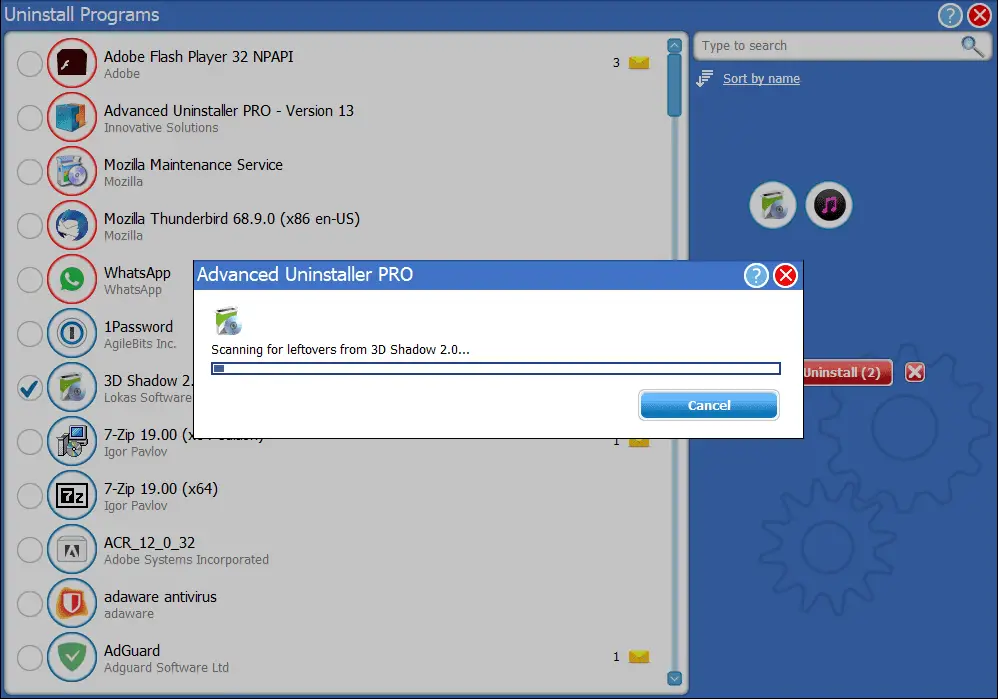
Neste artigo
Apesar do nome, Advanced Uninstaller PRO é um gratuitamente pacote de programas que inclui várias ferramentas, uma das quais serve como desinstalador de software. O Advanced Uninstaller PRO é diferente da maioria dos outros desinstaladores de programas, pois pode monitorar como um programa é instalado para garantir que ele seja completamente removido. Ele também pode fazer backup de um programa para que ele possa ser restaurado mesmo depois de desinstalado.
O que gostamos
- Absolutamente grátis para usar.
- Inclui recursos avançados exclusivos.
- Capaz de remover programas do menu de contexto do botão direito.
- Pode pesquisar programas instalados.
- Suporta backup e restauração de programas.
- Inclui muitas configurações avançadas.
O que não gostamos
- O programa está repleto de outras ferramentas.
- Não cria um ponto de restauração antes da desinstalação.
- Inclui ferramentas não gratuitas também.
Esta avaliação é de Advanced Uninstaller PRO version 13.22. Informe-nos se houver uma versão mais recente para revisar.
Mais sobre o desinstalador avançado PRO
Suporte para todas as versões do Windows e um instalar tracker são duas grandes vantagens com o Advanced Uninstaller PRO:
- As versões de 32 e 64 bits do Windows 10, Windows 8, Windows 7, Windows Vista e Windows XP são suportadas.
- O desinstalador de software no Advanced Uninstaller PRO está localizado em Ferramentas Gerais > Desinstalar programas.
- O software instalado pode ser ordenado por nome, tamanho e comentários deixados por outros usuários
- As instalações de programas podem ser configuradas para serem monitoradas automaticamente pelo Advanced Uninstaller PRO para que sejam muito mais fáceis de desinstalar posteriormente.
- O Advanced Uninstaller PRO tentará usar o desinstalador integrado normal de um programa, mas irá pular diretamente para um arquivo manual e pesquisa de registro se não for capaz de completar a desinstalação adequadamente.
- Após uma desinstalação regular usando o desinstalador padrão de um programa, o Advanced Uninstaller PRO irá procurar por arquivos restantes que o desinstalador perdeu e solicitará que você os remova.
- Você pode escolher qualquer programa compatível que tenha instalado para ler as análises online em Advanced Uninstaller PRO.
- O Advanced Uninstaller PRO inclui outras ferramentas como gerenciador de inicialização, destruidor de arquivos, limpador de lixo, removedor de miniaplicativos do Painel de Controle, localizador de arquivos duplicados e ferramenta de limpeza de registro.
Instalações monitoradas
Monitorar uma instalação é fazer com que o Advanced Uninstaller PRO registre todas as ações da rotina de configuração do programa, de forma que a remoção do programa seja muito mais rápida e eficaz do que uma desinstalação normal. Funciona gravando todos os arquivos, pastas e itens de registro modificados durante a instalação. Esta ferramenta está localizada em Ferramentas Gerais > Instalações monitoradas. Selecione Iniciar o Monitor de Instalação começar. O Advanced Uninstaller PRO será minimizado e um novo ícone aparecerá na central de notificações. Clique com o botão direito no novo ícone perto do relógio e escolha Monitore uma instalação. No novo prompt, escolha o sim e navegue até o arquivo de configuração. O Advanced Uninstaller PRO fará um instantâneo do registro antes de qualquer alteração, para que possa compará-lo com um instantâneo pós-instalação para compreender as alterações feitas. O período de tempo para a conclusão do instantâneo depende inteiramente de quantos programas você já instalou e da velocidade do computador. Antes de continuar, é fundamental garantir que você não faça nenhuma outra alteração no computador durante a instalação do programa. Se outras alterações forem feitas, é possível que o Advanced Uninstaller PRO as interprete incorretamente como alterações feitas pelo instalador, e isso pode causar resultados indesejados ao desinstalar o programa. Instale o programa normalmente, reiniciando se necessário, e escolha o botão chamado Conclua o monitoramento, salve o registro de instalação. Digite o nome do programa que você instalou para que seja fácil gerenciá-lo posteriormente. Nesse ponto, o Advanced Uninstaller PRO fará outro instantâneo do registro. Quando ele diz que está concluído, você pode parar o monitor de instalação saindo do ícone na área de notificação. Depois que um aplicativo é monitorado, há algumas coisas que você pode fazer com ele, como removê-lo completamente, criar um backup do programa ou excluir partes específicas da instalação. A partir de Ferramentas Gerais > Instalações monitoradas, escolher Desinstalar aplicativo monitorado e selecione o programa apropriado na lista. Escolha executar uma instalação completa automática para remover completamente o programa ou escolha Desinstalação personalizada para ver cada arquivo, pasta e item de registro associado a ele. Se a última opção for escolhida, você pode excluir qualquer entrada específica que desejar. Com qualquer uma das opções de desinstalação, você também pode optar por fazer um backup do programa para que possa reinstalá-lo posteriormente sem ter que executar o arquivo de instalação novamente. Um backup pode ser restaurado a partir do Restaurar aplicativo monitorado , após o qual todos os itens do registro e do sistema de arquivos serão restaurados em seus locais originais. A restauração de um aplicativo funciona mesmo se você instalar outros programas após sua remoção. Por exemplo, se você fizer backup do Google Chrome, removê-lo e instalar o Microsoft Office, ainda poderá restaurar o Google Chrome sem afetar a instalação do Microsoft Office.
O que pensamos sobre o Advanced Uninstaller PRO
O recurso de aplicativos monitorados é certamente um dos favoritos no Advanced Uninstaller PRO. É muito bom que você possa criar um backup de um programa, completo com as entradas do registro e todos os arquivos necessários para executá-lo. O resto do programa pode tirar o recurso de desinstalação, no entanto. As outras ferramentas são úteis com certeza, mas você rapidamente achará um pouco chato ter que contornar as outras ferramentas para chegar onde deseja. Simplesmente não é tão simples e direto como alguns outros desinstaladores.